如何用批处理一键安装Windows补丁
Posted
tags:
篇首语:本文由小常识网(cha138.com)小编为大家整理,主要介绍了如何用批处理一键安装Windows补丁相关的知识,希望对你有一定的参考价值。
参考技术A 重装系统后,windows会提示有很多补丁需要下载安装,非常耗时间,小面小编介绍一种针对msu和exe这两种扩展名的系统补丁快速安装的方法。借助软件下载最新的系统补丁并保存在spacks文件夹,在该文件夹内新建一文本文件,输入以下代码:(引号内)
“@Echo Off
Title Install Windows Update pack
Echo 正在安装Windows系统补丁,请稍等......
for %%i in (*.exe) do %%i /passive /norestart /nobackup
For %%F In (*.msu) Do Call :Update %%F
Shutdown.exe -r -t 19
Exit
:Update
Echo 安装完成
Start /Wait %1 /quiet /norestart
GoTo :EOF
Exit”
选择另存为spack.bat(注意批处理文件格式,在另存为对话框把保存类型选择为"所有文件",文件名书写完整为spack.bat,保存即可),把这个文件和所有补丁文件放在同一个目录下,双击运行就OK了。安装完成后,窗口会自动关闭。本回答被提问者采纳
如何用虚拟机安装windows7?
Windows7 XP兼容模式(XP Mode)成功安装必要步骤精解2010-08-28 14:34 在Windows 7中安装的Windows XP Mode,又叫XP兼容模式,这个在Vista系统里面是没有的。通过这个模式,某些应用程序能在XP兼容模式下得到运行。如果用户希望使用这一服务,首先要确定自己的机器硬件配置是否达到XP Mode的要求,尤其需确定机器本身所使用的CPU是否支持虚拟化技术。
Intel官方网站证实:Core 2移动处理器系列中,P7350/7450、T5200/5250/5270/5300/5450/5470和T6400/6570都不支持虚拟化技术;而AMD方面表示,除了Sempron以外,所有在售的处理器都具备AMD-V功能(AMD的虚拟技术),能够支持Windows7 XP模式。内存方面,最好在2GB以上。如果不确定自己的CPU是否支持虚拟化技术,请下载SecurAble这个软件(点击官方下载)。
打开运行后,我们只需查看图中的Hardware Virtualization选项,也就是最后一个。会有以下四种情况出现:
NO:可以跳过这篇教程了,你的CPU不支持
Yes:CPU支持,可以去BIOS里将VT(Virtualization Technology)开关设为Enabled了
Locked ON:CPU支持,且BIOS已经打开该功能。恭喜!现在可以去下载XP Mode了
Locked OFF:BIOS当前禁用了虚拟化技术,但是不确定CPU本身是否支持。
遇上这种情况,先去找找BIOS里面是否有Virtualization Technology,如果有,设置为Enabled,然后重新测试,若结果没变,说明还不是支持,或者你的电脑操作系统是W7家庭版的,因为XP Mode只支持专业版以上的系统,请执行第二步!
------------------------------------------------------------------------------------------------------------------------
第一步 Windows Virtual PC ( KB958559)
概述
Windows Virtual PC 是最新的 Microsoft 虚拟化技术。您可以使用此技术在一台计算机上同时运行多个操作系统,
并且只需单击一下,便可直接在运行 Windows 7 的计算机上的虚拟 Windows 环境中运行许多生产应用程序。
Windows 用户必须通过 Microsoft Genuine 的验证要求,才能使用某些产品功能并获得 Microsoft 支持的有关安全的更新与产品。
快速详细信息
版本: 6.1.7600.16393
知识库 (KB) 文章: KB958559
发布日期: 2009/10/19
语言: 中文(简体)
下载大小: 9.1 MB - 19.0 MB*
*下载大小取决于选定的下载组件。
有关 Windows Virtual PC 的详细信息,请访问 Windows Virtual PC 网站。
Windows Virtual PC 支持以下主机操作系统和来宾操作系统:
主机:Windows 7 家庭普通版、Windows 7 家庭高级版、Windows 7 专业版、Windows 7 旗舰版、Windows 7 企业版。
来宾:Windows XP Service Pack 3 (SP3) Professional、Windows Vista Enterprise Service Pack 1 (SP1)、
Windows Vista Ultimate Service Pack 1 (SP1)、Windows Vista Business ServicePack 1 (SP1)、
Windows 7 专业版、Windows 7 旗舰版、Windows 7 企业版。
注意:在 Windows Vista Business Service Pack 1 (SP1) 和 Windows 7 专业版上不支持虚拟应用程序功能。
系统要求
支持的操作系统: Windows 7
处理器:支持硬件辅助虚拟化功能的 Intel?、AMD?、VIA? 处理器,并在 BIOS 中启用此设置。
内存:2GB 内存(推荐)。
硬盘要求:安装 Windows Virtual PC 需要 20MB 硬盘空间。
32位:http://download.microsoft.com/download/0/5/5/0554AE99-785F-45CB-B1F2-0E3ED1E6117D/Windows6.1-KB958559-x86.msu
64位:http://download.microsoft.com/download/0/5/5/0554AE99-785F-45CB-B1F2-0E3ED1E6117D/Windows6.1-KB958559-x64.msu
---------------------------------------------------------------------------------------------
第二步
Windows 7 更新程序 (KB977206)
概述
安装本更新程序可以免除运行 Windows Virtual PC 和 XP 模式所需的先决条件。
这些先决条件包括支持硬件辅助虚拟化 (HAV) 的处理器(BIOS 中也启用了 HAV)。
安装本更新程序之后,可能必须重新启动计算机。
Windows 用户必须通过 Microsoft Genuine 的验证要求,才能使用某些产品功能并获得 Microsoft 支持的有关安全的更新与产品。
快速详细信息
文件名: Windows6.1-KB977206-x86.msu
版本: 977206
知识库 (KB) 文章: KB977206
发布日期: 2010/3/17
语言: 中文(简体)
下载大小: 3.7 MB
系统要求
支持的操作系统: Windows 7
32位:http://download.microsoft.com/download/E/7/4/E742FBD2-AE2E-4920-AED1-ABE3F8173585/Windows6.1-KB977206-x86.msu
64位:http://download.microsoft.com/download/0/A/3/0A326AC6-2F94-423F-B760-C61CB8439182/Windows6.1-KB977206-x64.msu
----------------------------------------------------------------------------------------
第三步
Windows XP Mode
概述
使用适用于 Windows 7 的 Windows XP Mode,可以在 Windows 7 上轻松运行多个在 Windows XP 上运行的生产应用程序。
它使用虚拟化技术(如 Windows Virtual PC)为 Windows 7 提供虚拟 Windows XP 环境。
Windows 用户必须通过 Microsoft Genuine 的验证要求,才能使用某些产品功能并获得 Microsoft 支持的有关安全的更新与产品。
快速详细信息
文件名: WindowsXPMode_zh-cn.exe
版本: 1.3.7600.16422
发布日期: 2009/10/19
语言: 中文(简体)
下载大小: 560.4 MB
Windows XP Mode 可以提供 32 位的虚拟化 Windows XP Professional Service Pack 3 (SP3) 环境。
此下载包包含一个预安装了 Windows XP SP3 的虚拟硬盘 (.vhd file)。
必须具备客户端虚拟化软件(如 Windows Virtual PC)才能使用 Windows XP Mode。
注意:不支持从 Windows XP Mode Beta/Release Candidate 的升级。单击此处可了解详细信息。
系统要求
支持的操作系统: Windows 7
Windows 7 专业版、Windows 7 旗舰版或 Windows 7 企业版。
硬盘要求:安装 Windows XP Mode 需要 2GB 的空间。虚拟 Windows 环境需要额外的 15GB 硬盘空间。
注意:您可以使用 Windows Virtual PC 在计算机上运行 Windows XP Mode。
Windows Virtual PC 要求使用支持硬件虚拟化的处理器(在 BOIS 中启用 AMD-V?、Intel? VT 或 VIA? VT)。
中文:http://download.microsoft.com/download/D/7/A/D7AD3FF8-2618-4C10-9398-2810DDE730F7/WindowsXPMode_zh-cn.exe
英文:http://download.microsoft.com/download/7/2/C/72C7BAB7-2F32-4530-878A-292C20E1845A/WindowsXPMode_en-us.exe
重要事项
如果您的计算机已经安装 Windows Virtual PC 和 Windows XP Mode 的测试版本或候选发布版本,则必须在安装此版本之前将其卸载。
卸载以前版本的 Windows Virtual PC 和 Windows XP Mode 的步骤
1. 备份 Windows XP Mode 中的所有数据。
2. 若要卸载 Windows XP Mode 测试版,请依次单击「开始」、“控制面板”、“程序”和“程序和功能”,然后双击 Virtual Windows XP。对于候选发布版本,应在最后一步中双击 Windows XP Mode。
3. 若要卸载 Windows Virtual PC 的测试版本或候选发布版本,请依次单击「开始」、“控制面板”、“程序”、“程序和功能”、“查看已安装的更新”和 Windows Virtual PC (KB958559)。
4. 导航到 %localappdata%\Microsoft\Windows Virtual PC\Virtual Machines\,然后删除差异磁盘 (.vhd) 和设置 (.vmc) 文件。
5. 重新启动计算机。
已卸载 Windows Virtual PC 和 Windows XP Mode 的测试版本或候选发布版本,现在可以安全地安装此版本了。
-------------------------------------------------------------------------------------------------------------
下载好后双击安装。首次运行XP Mode ,将自动为用户建立一个基于XP(SP3)的虚拟系统运行环境。建立过程中无需用户提供XP的安装程序或光盘(也就是微软“免费赠送”给了用户一个XP系统)。在建立设置过程中,要求用户输入凭据,所谓的凭据,就是登陆这个虚拟系统(XP)的登陆密码。用户选择“记住凭证”后,以后启动进入该虚拟系统(XP)环境时,用户就无需输入登陆密码,XP Mode将帮助用户自动登陆。
接下来安装程序将自动建立并设置虚拟系统(XP)环境,安装设置过程根据用户计算机配置不同,大约需要5-10分钟。
再接下来我们就进入虚拟XP环境了:
进入熟悉的XP环境,用户可以像有着另一台电脑一样。在这个虚拟的XP环境中安装运行各种应用程序。由于是完全的处于XP环境下,所以,在XP下可以运行的应用程序都不必担心兼容性问题。
那么,要在虚拟系统(XP)与真实系统(Windows 7)之间进行文件传输应该怎么做呢?XP Mode为用户提供了一个好用的“集成功能”。该集成功能让虚拟系统(XP)也可以使用用户的硬件资源。可以共享的设备包括(音频、打印机、光驱、智能卡、硬盘、移动存储设备)还有非硬件类的Windows剪贴板。真实硬盘以“远程”磁盘形式存在,这点很实用。剪贴板支持共享,也就是你在真实系统里复制的文字,可以直接粘贴到虚拟机里。可惜不支持拖曳和复制。另外,XP Mode也支持usb设备。
当然了,XP Mode也可以全屏,让对方完全无法辨认出你的电脑是什么系统。如果你不习惯开启虚拟系统来进行工作,还可以让在虚拟系统中安装的应用程序脱离虚拟机来运行。这就是XP Mode的一个更加人性化的功能“应用程序虚拟”。
当用户在虚拟系统中安装软件后,XP Mode会自动将该应用程序以虚拟形式发布
到Windows 7 中(需要开启XP Mode的自动发布虚拟应用程序功能)。
发布后,用户可以在“Windows 7的开始菜单→所有程序→Windows Virtual PC→Windows XP Mode 应用程序”中找到该虚拟应用程序的快捷方式。
用户只需要打开该快捷方式,无需进行虚拟系统环境,就可以自动建立虚拟运行环境,实现在Windows7下虚拟运行该应用程序。
同样,使用这技巧,可以间接的实现在win7上IE6和IE8共存。
===================================================
XP Mode虽好,但是它默认的只分配给了虚拟系统(XP)256M内存使用,还有各种配置需要用户优化一下,接下来我们来配置一下,让XP Mode更加的好用。
通过XP Mode“选项菜单→工具→设置”我们可以打开XP Mode的配置菜单。可是用户会发现,在当前状态下,有许多功能是处于灰色不可修改的状态。用户需要修改,必须先关闭该虚拟机。可是用户们很快又会发觉,虚拟系统(XP)的开始菜单中已经没有了关机的选项。
用户需要关闭虚拟系统,可以按照以下方法来关闭虚拟系统“选项菜单 → CTRL+ALT+DEL → 关机 → 关闭”。
关闭后,可以在“Windows 7 开始菜单→所有程序→Windows Virtual PC→Windows Virtual PC”中打开Virtual PC管理器,再行对XP Mode的设置进行修改。
可以设置虚拟内存大小:可以修改虚拟系统访问网络方式与设备:可以修改虚拟系统集成功能(选择需要共享真实硬盘分区):设置是否开启撤销磁盘(关闭虚拟系统时可以选择是否保留更改操作):是否开启自动发布虚拟应用程序。
第四步
最后在虚拟XP中装cn_rail_qfe_for_windows_xp_sp3_x86_439642.exe (增强虚拟Xp模式兼容性的补丁)
http://cid-ef58d504e22491a2.office.live.com/self.aspx/.Public/cn%5E_rail%5E_qfe%5E_for%5E_windows%5E_xp%5E_sp3%5E_x86%5E_439642.rar
微软的官方说明:
This package lets you to run many Windows XP productivity applications from a Windows 7-based PC using Windows Virtual PC. This patch needs to be installed in your Windows XP SP3 virtual machine. Note that this is not required for Windows XP Mode image provided during Beta.
System Requirement
. Supported Operating Systems: Windows XP Professional Service Pack 3 (SP3)
· Hard disk requirement: 3 MB
Installation instruction: Download the installer to the Windows XP virtual machine and double click on the file to start the installation. Follow the instructions on the screen. Restart your virtual machine to complete installation.
本安装包让您从基于Windows 7的计算机使用Windows虚拟机来运行更多Windows XP生产性应用程序。
本补丁需要安装到您的Windows XP SP3虚拟机中。注意:测试版不需要提供Windows XP模式映像。
系统需求
支持的操作系统:Windows XP Professional Service Pack 3 (SP3)
硬盘需求:3 MB
安装说明:下载安装程序到Windows XP虚拟机并双击文件开始安装。按屏幕指示进行安装。完成安装后重新启动虚拟机。
------------------------------------------------------------------------------------------------------------
六个相关问题
一 、什么是Windows XP Mode ?
答:Windows XP Mode 是Windows 7专业版、企业版和旗舰版的一个新组件,提供额外的应用程序兼容性功能。
它能使你在装有Windows 7的电脑上直接运行适用于Windows XP的应用程序,运用虚拟化技术(比如Windows Virtual PC)来为Windows 7提供一个Windows XP的虚拟环境。
二 、什么是Windows Virtual PC?
Windows Virtual PC是微软为Windows 7定制的最新虚拟化技术。
它作为Windows XP模式的运行平台,为Windows 7提供一个Windows XP的虚拟环境。
利用Windows Virtual PC虚拟技术 ,装有Windows 7的电脑就能为Win7建构一个执行XP专用软件的Windows XP模式。
三、 Windows Virtual PC和以前版本的Virtual PC有什么不同?
Windows Virtual PC为中小型企业度身定制,它和Windows 7架构以及Windows XP模式紧密结合在一起。
它也为Windows 7桌面平台提供对USB设备的支持、允许用户直接运行很多Windows XP应用程序。
四、AMD或Intel的虚拟化支持是作为运行Windows Virtual PC的必要条件吗?
是的。
五 、在装有Windows Vista或Windows XP的电脑上运行Windows Virtual PC吗?
不可以。Windows Virtual PC是作为Windows 7的可选组件,不适用于Windows Vista或Windows XP。
六 、能用Windows Virtual PC虚拟机来运行Windows Vista、Windows 7或Windows XP吗?
是的,可以用Windows Virtual PC在虚拟环境中运行经过合法授权的上述操作系统。
需要注意的是:
集成功能使用Windows的远程协助(Windows 7)与远程桌面(虚拟系统)支持,如果用户关闭这两个功能,XP Mode的集成功能将无法使用。
虽然XP Mode的XP环境是虚拟的,但是它和普通的操作系统一样,都需要安装补丁,安装杀毒软件,以防止病毒木马的入侵。
===================================================
这里我们介绍以下Win7 XP Mode的优缺点,让你自己判断下是否值得安装,因为毕竟安装包有500多M,网速慢的下载大约需要1个小时。
如XP Mode虽然很简陋,但是是官方正版,所以不需要我们再去找一些破解的光盘镜像或者激活补丁。而且不用担心软件的冲突,毕竟是官方推荐的,能完美兼容。另外,如果你只是想用xp下的IE6来测试网页(做网页的肯定常用),用这个再适合不过了。
在Windows7 XP Mode中能看到Win7主机中的所有驱动器,能很方便的直接打开主机中的文件夹,相当于自动建立了虚拟系统和主系统的文件共享,而别的虚拟机要自己建立,否则就只能用复制粘贴的形式来进行两系统间的拷贝。
这个原本是为中小型企业推出的功能,因为有很多企业软件都很古老,对新系统兼容不好,所以推出XP模式能运行这些软件。
但这个虚拟XP的性能无法和正统XP相比,所以如果要进行高性能任务,比如视频压缩,又比如要玩大型3D游戏,那就不适合在XP模式中运行,其性能肯定会让你失望。
除了微软的Virtual PC外,VMware Workstation、VirtualBOX也是常用的虚拟机软件。
补充:如果你需要更进一步使用XP,还是推荐你下载一个VirtualBox虚拟机,在虚拟机中安装一个正统的XP。
总的来说虚拟机用处蛮多,可以装多系统,可以在虚拟系统中进行软件测试。 参考技术A
我的是Vmware
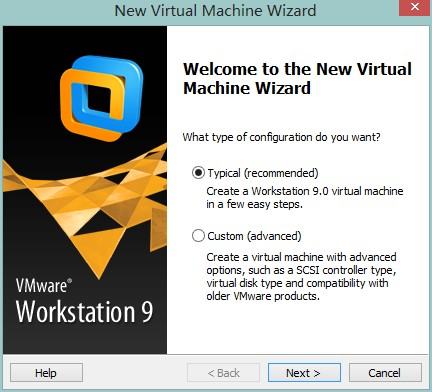

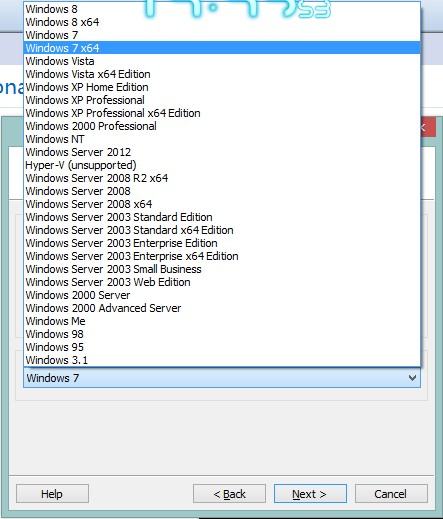
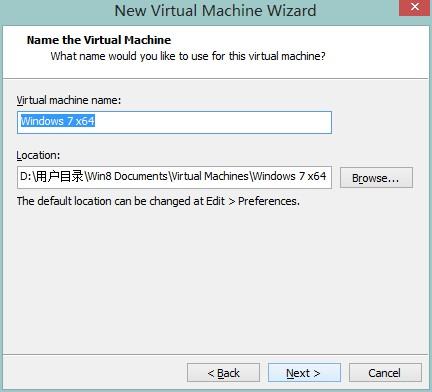


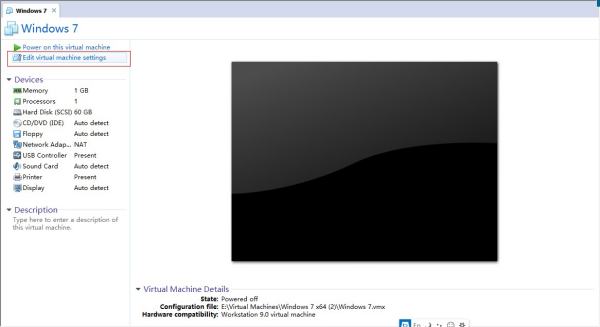
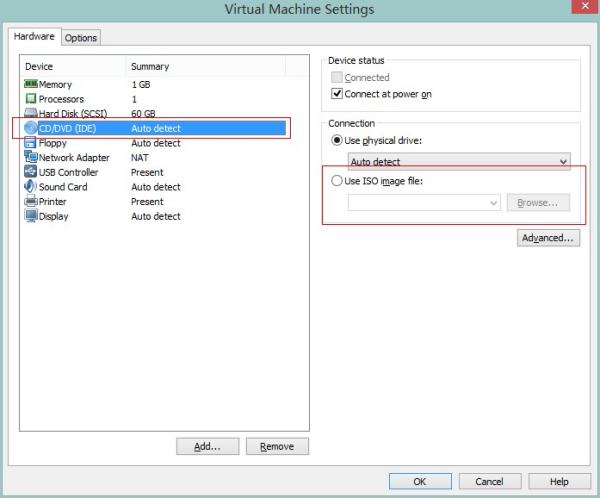

2.安装完成之后点击新建虚拟机。
3.直接选择标准,然后下一步,点击安装虚拟操作系统。
4.在Microsoft windows里选择window7或者X64系统皆可。
5.给虚拟机起一个名字,然后选择虚拟机的存放位置,切勿直接默认建立在C盘。
6.选择分配磁盘大小,一般默认即可,继续下一步点击完成。
7.点击编辑虚拟机设置,把软盘驱动器直接删除。
8.点击网络适配器,如果使用的是无线网络就选择为桥接,不默认即可。
9.选择CD/DVD也就是光驱,点击使用ISO文件,然后浏览查找下载好的系统镜像。
10.配置都完成之后,选择打开虚拟机电源系统就会自动进入安装界面。
11.剩下的步骤跟物理机PC安装步骤一样静候系统安装完成即可。
12.安装完成后进入系统发现,分辨率是无法调节的,这时候在虚拟机选项栏,选择安装VMware Tools即可。
13.根据提示在计算机里找到安装文件,然后直接双击选择安装即可。
14.安装完成会提示选择重启,就可使用win7系统了,全屏之后选择专有模式,电脑变身成win7系统了。 参考技术C
在百度上搜索win7系统,然后下载相关系统。
打开VMware9.0,选择Create a New Virtural Machine(创建一个新的虚拟机)
在安装方式面板上选择典型安装模式。
选择安装镜像,直接定位到下载存放win7安装镜像所在位置
选择安装的系统名称为win7,这里安装的是32位的win7系统。然后下一步。
给安装的虚拟机起一个名字,然后选择系统安装的位置,这里为了管理,在E盘建立了一个win7的文件夹,专门用于管理win7的虚拟文件。
为win7系统设置虚拟硬盘大小,因为win7系统本身比较大,所以按系统默认的使用60G就可以了,当然如果你的硬盘空间不足的话也可以30G以上就可以。
点击Finish完成安装前准备工具。
开启虚拟机电源,打开虚拟机,这时候的操作基本同电脑按钮,可以按ctrl+alt+回车,将虚拟机最大化,然后操作。
从光盘启动后会直接到光盘安装菜单,这时我们可以手动选择使用Ghost来安装,也可以自动安装,这里选择自动安装到第一分区。这个要根据光盘菜单来确定。
以上是关于如何用批处理一键安装Windows补丁的主要内容,如果未能解决你的问题,请参考以下文章